
在本教程中,我们将以一种简单的方式看到 如何从我们的Photoshop应用程序创建,自动化和存储功能。 创建动作可能非常有用,尤其是当我们同时处理大量项目并且需要一起应用相同的格式,效果或调整时。
到目前为止,我们已经看到了减少到创建照片效果,颜色,对比度,蒙太奇的动作……但是这个Photoshop工具 它服务更多 为此,它可以节省Photoshop有助于我们构图的各种程序和调整。 在这种情况下,我们将看到如何创建一个动作来影响保存模式或修改照片的格式。 我们要做的是按照将图像保存为TIFF格式的步骤,这对于在 文件转换。
创建动作: 动作是指在Photoshop中以自动分组的方式并单击一次即可应用效果和选项。 要执行一项动作,我们必须处理其所有要素。 在本教程的示例中,基本元素或步骤将是保存过程的元素或步骤。 但是,如果要创建具有特殊效果或色彩效果的动作,则必须在应用程序记录所有动作的同时对每个动作进行处理(我们可以通过查看“录制”或“录制”按钮来对此进行检查。红色)。
- 我们将导入要处理的照片,并通过双击挂锁图标将其解锁。
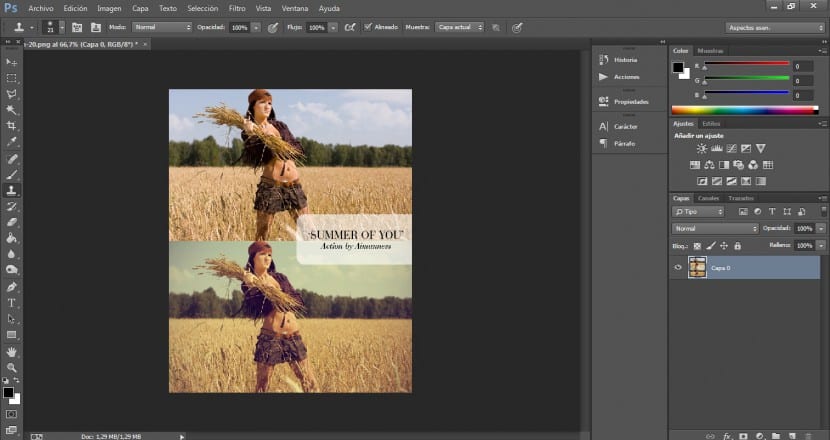
- 我们将转到“窗口”>“动作”菜单,然后将出现带有其设置的动作弹出窗口(我们也可以通过按Alt + F9来访问此窗口)。 您将在该弹出窗口中看到一个列表或效果表。 这些可以应用,并且默认情况下随我们的应用一起提供,但是在这种情况下,我们将努力创建自己的效果。
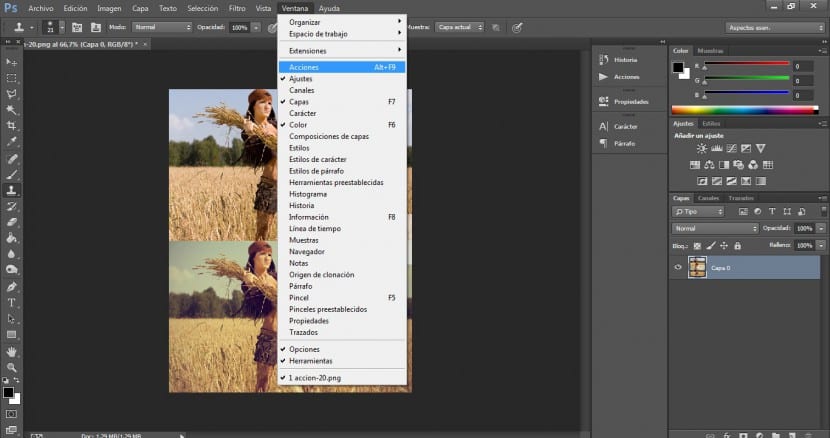
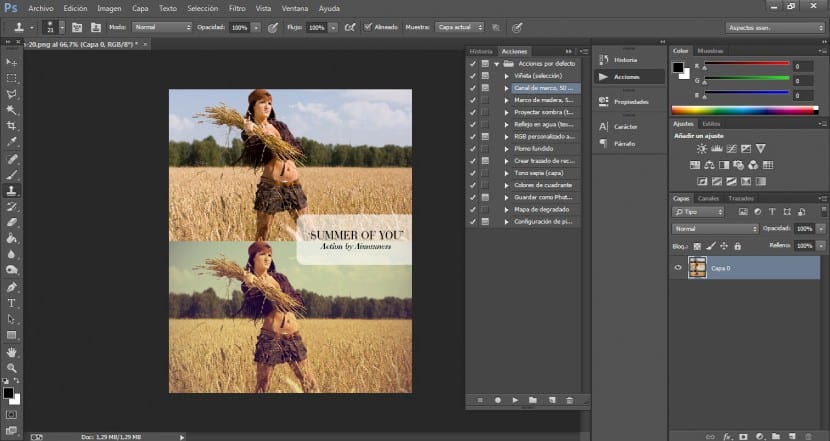
- 我们将单击右上角的按钮,然后选择“创建组”选项。 这样,整个过程将变得更加有序,并且当我们想找到我们已经开发出的具有所有选项和元素的效果时,它在视觉上将更加容易。 当我们单击该按钮时,将出现一个弹出窗口,我们必须在其中命名我们的组。
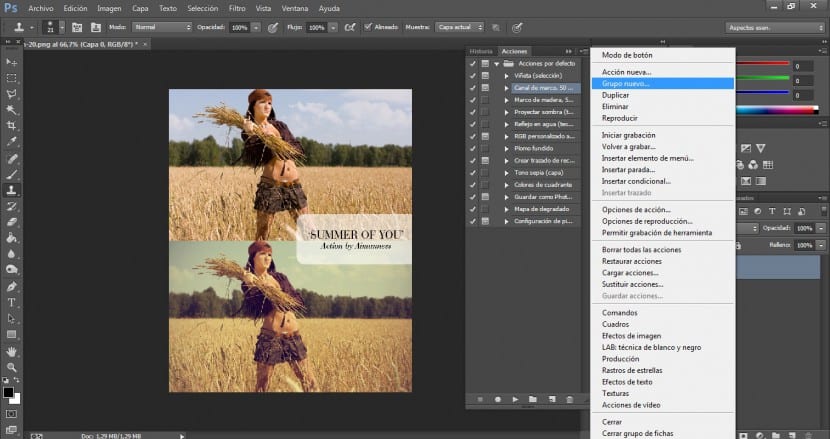
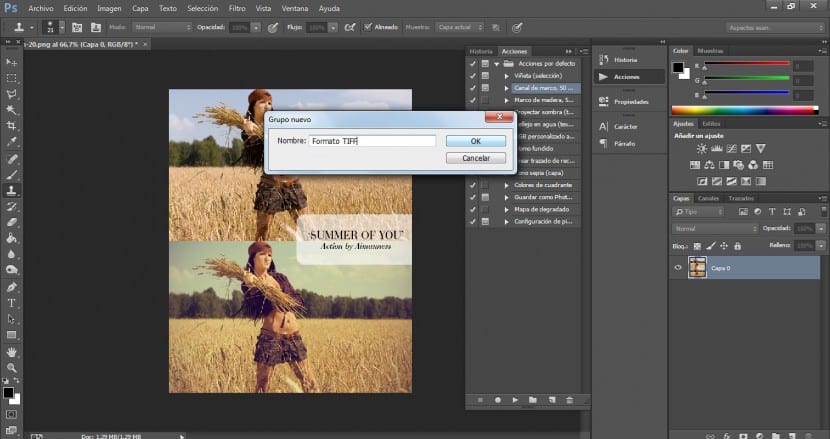
- 继续选择在操作面板中创建的新文件夹或组,我们将返回到右上角的按钮,然后选择“新操作”选项。 在这种情况下,我们会将“ TIFF格式”命名为新动作。
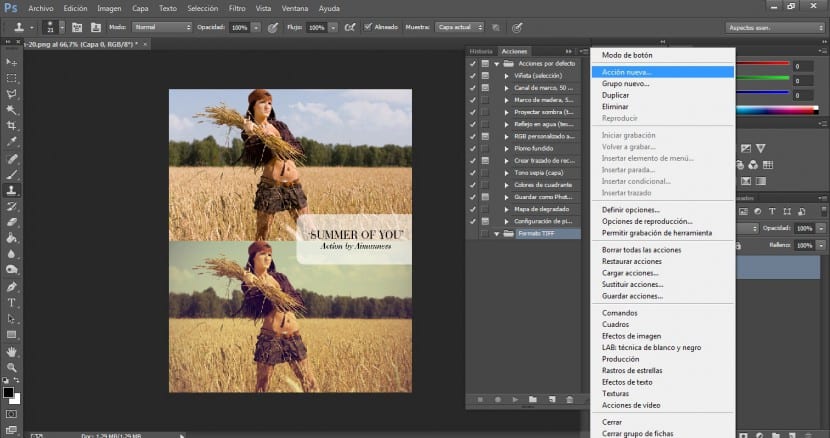
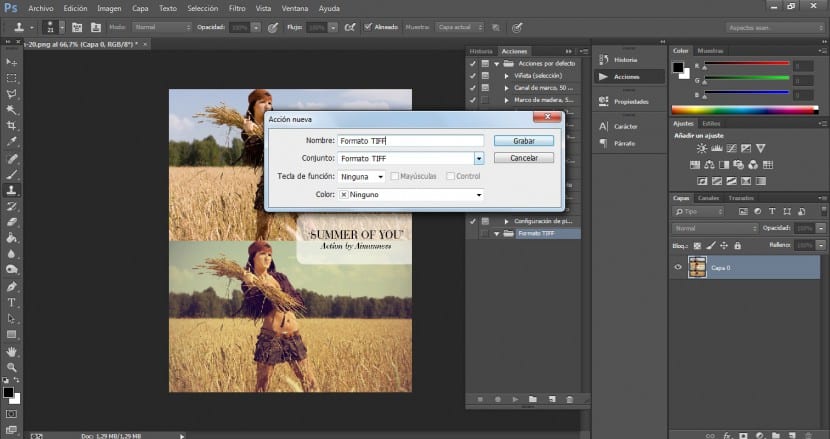
- 当我们观察到动作时,rec按钮将变为红色,这表示Adobe Photoshop将记录创建动作的整个过程。
- 然后,我们将按照所有步骤将文档保存为TIFF格式,以便将它们逻辑上存储在我们的操作历史记录中。 我们将转到“文件”>“另存为...”,然后选择TIFF格式。 我们将点击接受。
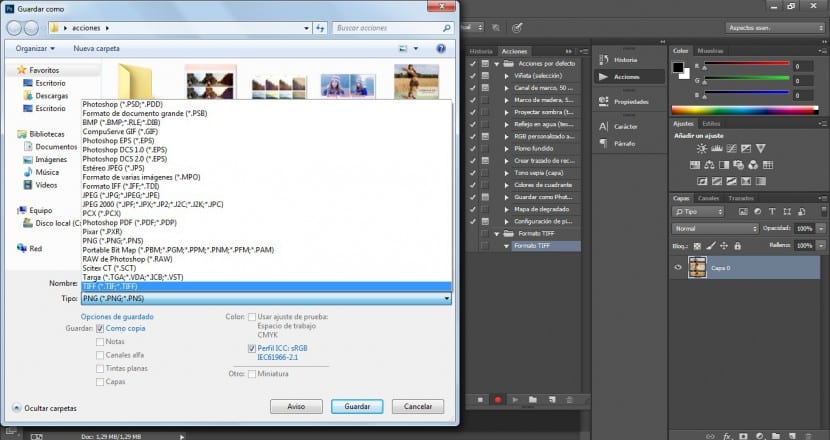
- 立即,我们将转到“停止”按钮以停止记录,或者转到操作面板的右上方按钮,然后单击“停止记录”。
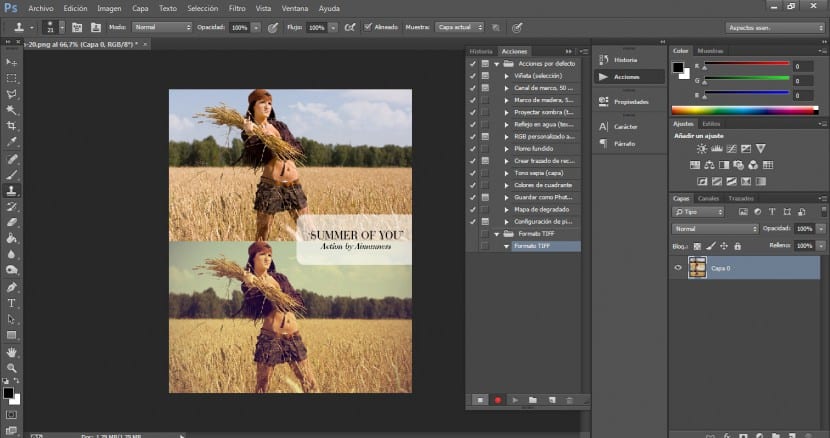

- 如果我们查看动作面板,我们将看到现在在创建动作“ TIFF格式”的文件夹或组中将如何包含该动作或该动作下的数据。
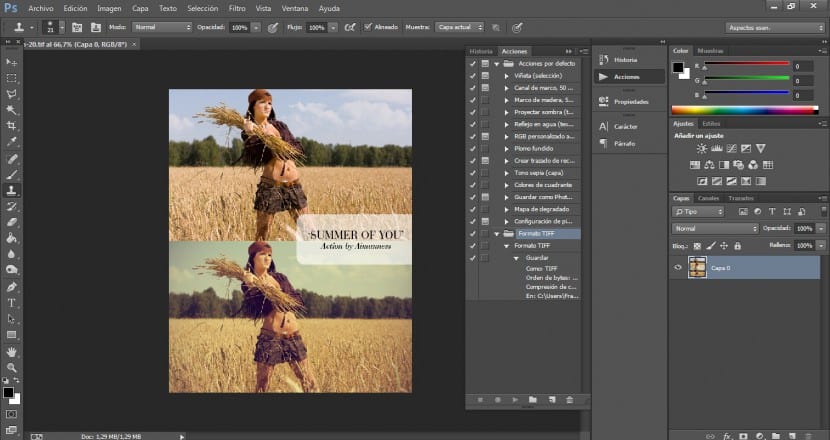
动作自动化: 顾名思义,此过程将帮助我们无限制地将行动无限地应用于.psd格式的文档或文件。
- 要将我们的操作自动应用于无限数量的文档或项目,我们只需转到“文件”菜单>“自动化”>“批处理...”
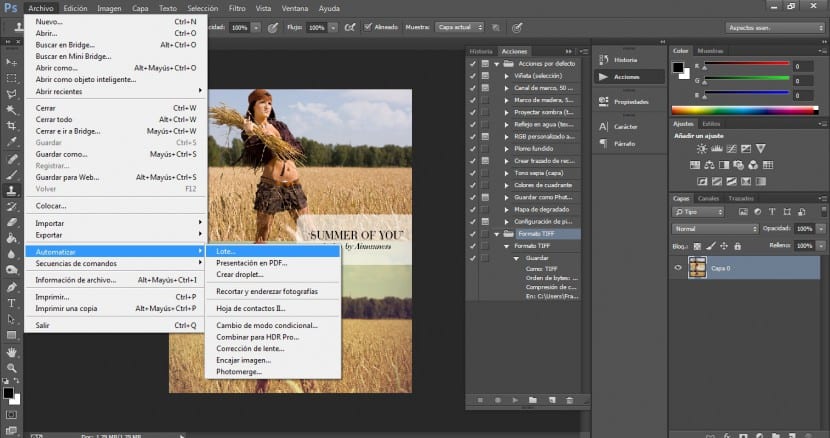
- 在此窗口中,我们将看到选项集,我们必须在其中选择包含操作的文件夹,在操作中,我们将显示选项卡以选择要保存的操作。 我们将选择动作»TIFF Format»。
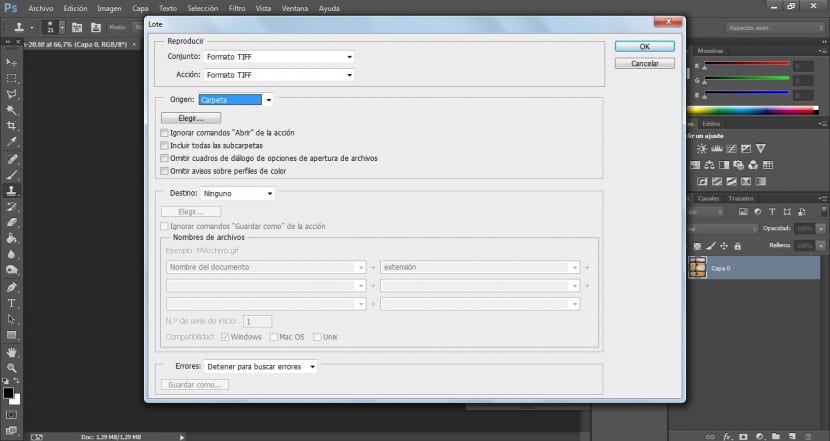
- 在“原始”选项中,我们将激活文件夹选项,然后单击“选择...”按钮。将出现一个导航窗口,我们将寻找包含我们要对其应用操作的所有图像的文件夹。
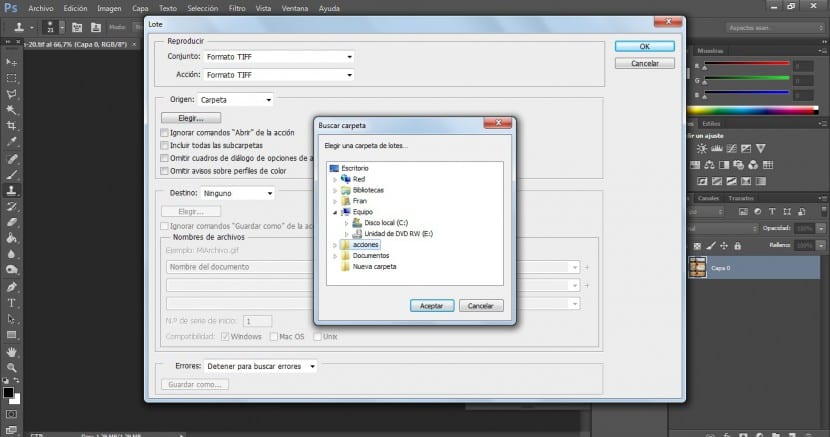
- 我们将单击接受,包含在应用程序中所选文件夹中的所有照片或图像将自动出现。 此外,它们将以TIFF格式自动保存在我们的源文件夹中。
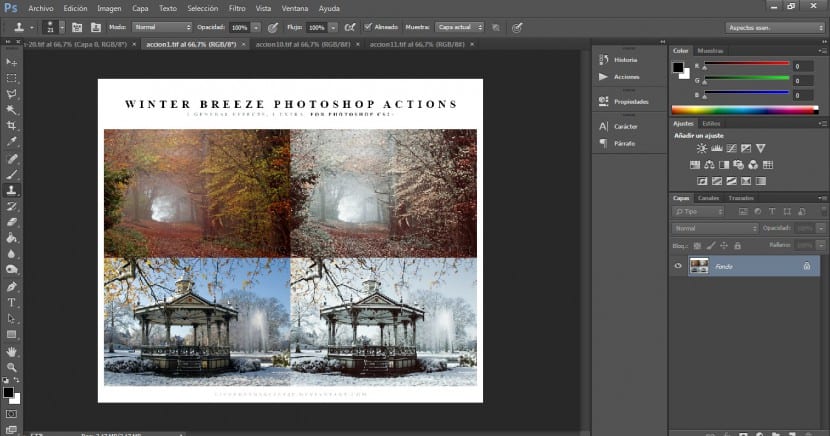
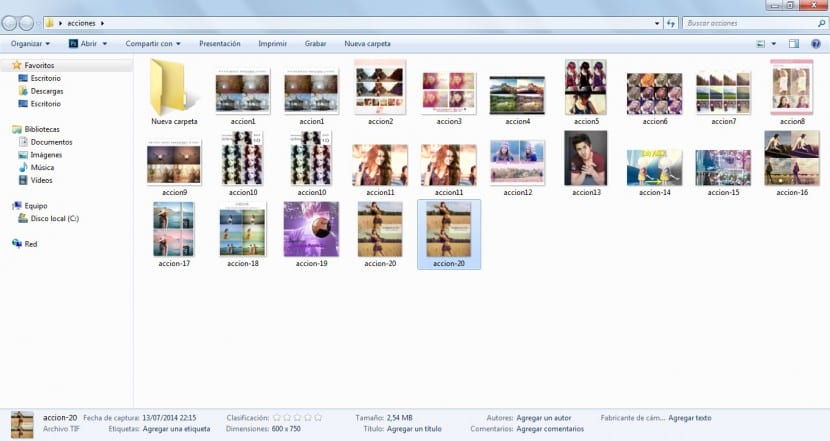
保存和存储动作: 此步骤将帮助我们共享我们的操作并以某种方式使用它们,以便可以将其应用到其他项目,其他计算机上或作为资源通过网络共享。
- 要将动作存储在我们的计算机上,我们只需要转到“动作”面板的右上方按钮,然后选择“保存动作”选项,就会自动出现一个弹出窗口,我们将选择目标位置。
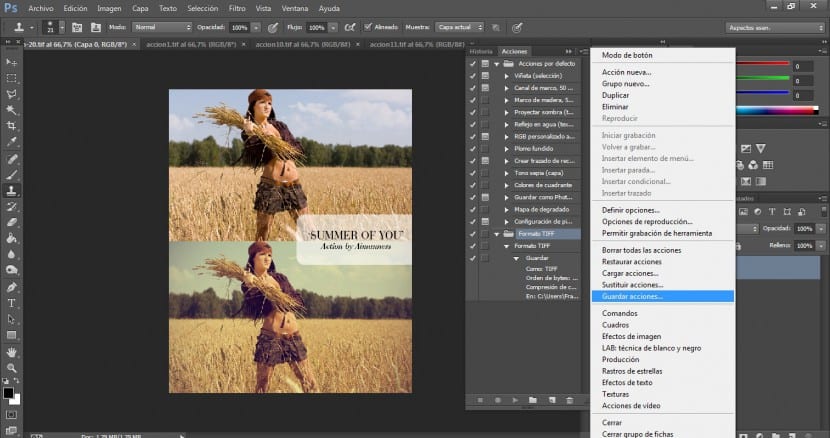
- 我们将选择操作的名称,它将自动以扩展名.atn保存。
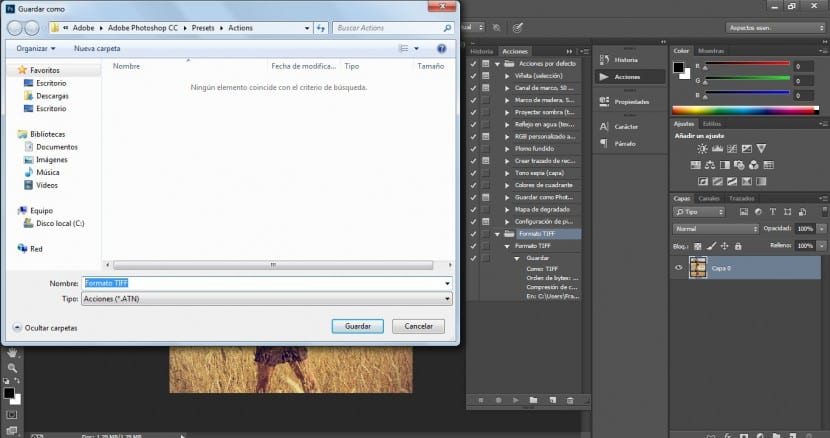
谢谢弗兰!
您好,感谢您分享您的知识,祝贺您为开发教程所做的努力。
知道将使我们成为并意识到。
问候